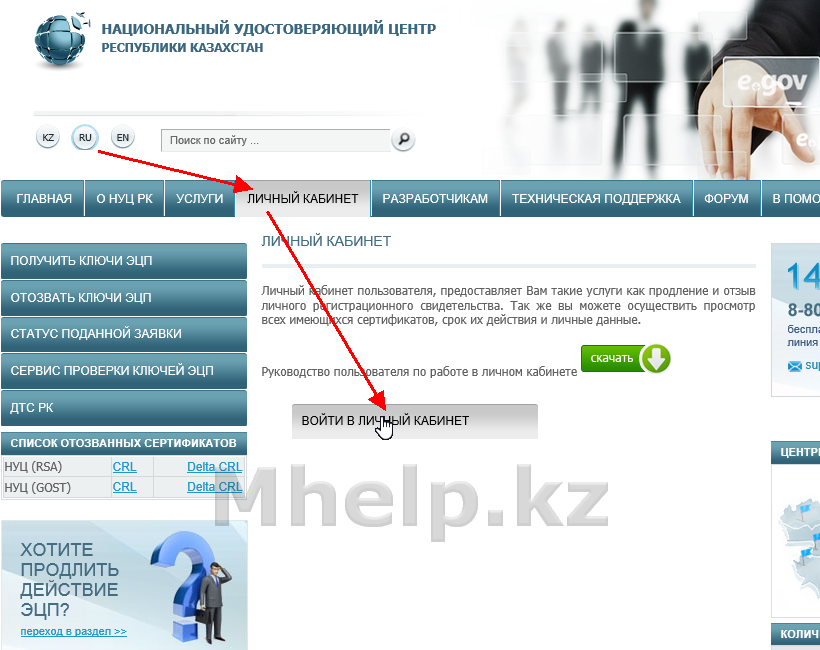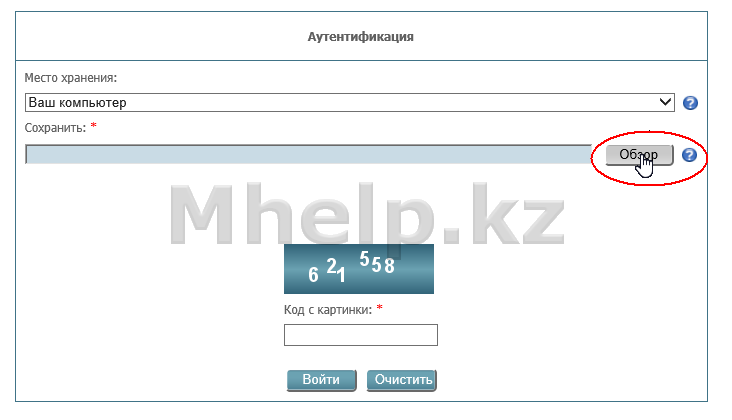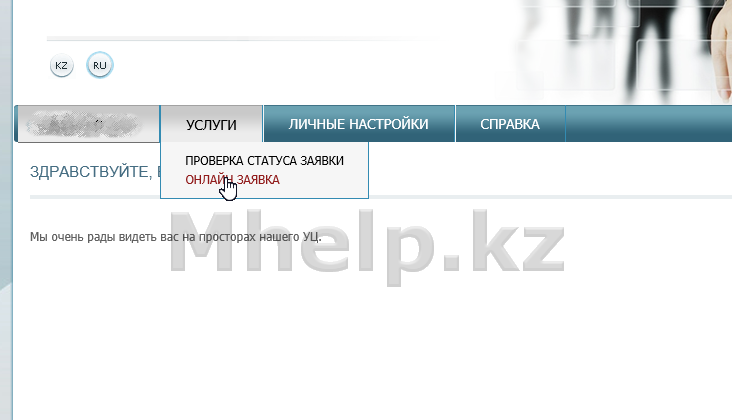В данной статье рассмотрена процедура записи ключей ЭЦП организации на аппаратный ключ защиты Kaztoken, на примере установки ключей для ИС Казначейство-Клиент РК

- Хранимые ЭЦП с данных устройств скрытно скопировать сложнее, нежели с ПК
- При утере токена, использование ЭЦП защищено паролем
Для использования устройств Казтокен, организация должна иметь действующие ключи ЭЦП.
[nx_row][nx_column size=»1/6″]
ВНИМАНИЕ:
[/nx_column]
[nx_column size=»5/6″]
Пароль пользователя KazToken: 12345678
Пароль администратора KazToken: 87654321
[/nx_column][/nx_row]
Процесс записи ключей на Казтокен — не сложен, посещения ЦОН не требует и состоит из следующих этапов.
Подключите устройство Казтокен к компьютеру, подождите окончания установки драйверов..
Если у вас система Windows XP может выйти сообщение — необходим файл usbccid.sys, для более старших систем, драйвера ключей ставятся автоматически.
Переходим на сайт Национального Удостоверяющего Центра РК.
Выбираем Личный Кабинет — Войти в Личный Кабинет
В окне Аутентификация, нажимаем кнопку Обзор и указываем расположение существующего ключа AUTH_RSA
Вводим пароль на ключ (По-умолчанию выданный ЦОН 123456), нажимаем Ввод, указываем Код с картинки и нажимаем кнопку Войти.
Переходим Услуги — Онлайн заявка
В разделе Хранилище для генерации новых ключей, Место хранения выбираем пункт Казтокен, ожидаем пока ПК найдет подключенный ключ (до 1 минуты), хранилище определяется как DigiFlow LLP.KAZTOKEN 0, вводим пароль по-умолчанию на новый ключ KAZTOKEN — 12345678
В разделе Хранилище ключа для подписи заявки, выбираем Место хранения — Ваш компьютер, нажимаем кнопку Обзор и указываем путь до ключа для подписи заявок, для юр.лица это ключ GOST_, для ИП — RSA_
Нажимаем кнопку Подтвердить.
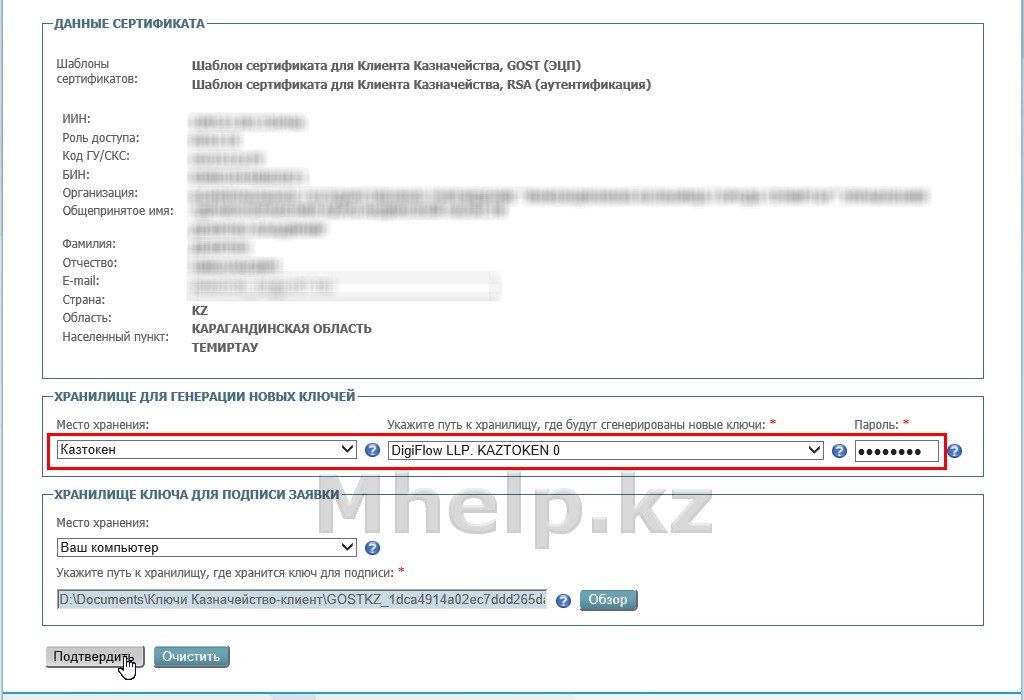
На надпись «Онлайн заявка для физических лиц» , если вы юридическое лицо обращать не стоит.
Щелкаем по «данной ссылке».
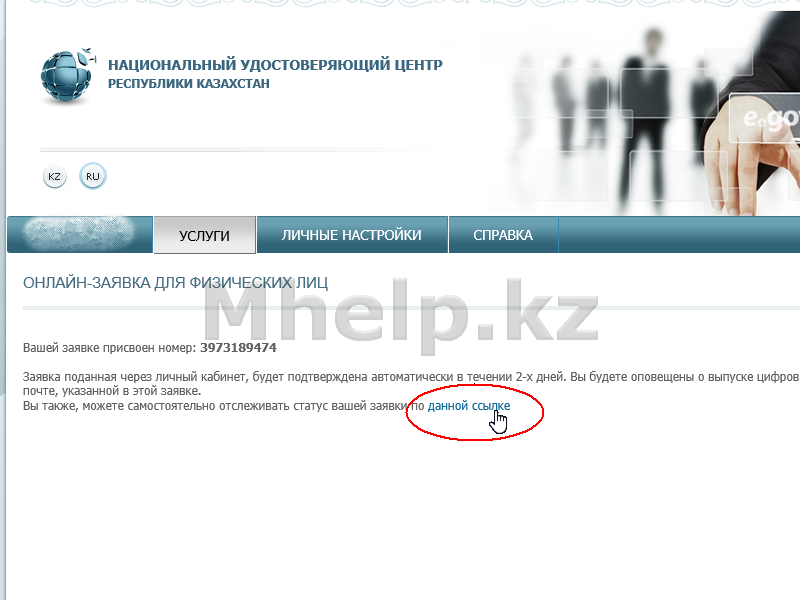

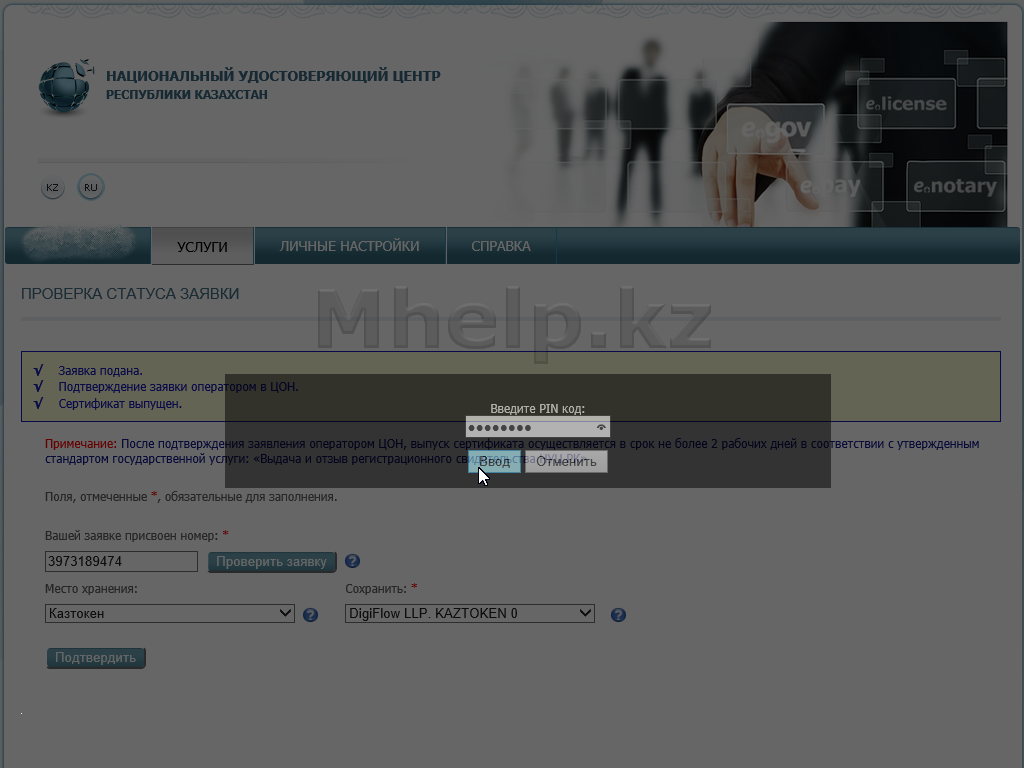
Проверяем правильность записи ключей на Kaztoken, на портале для которого вы получали ключи, в моём случае ключи выдавались для системы ИС Казначейство-Клиент.
Открываю портал, в окне Выберите ключ, нажимаю кнопку Настройки.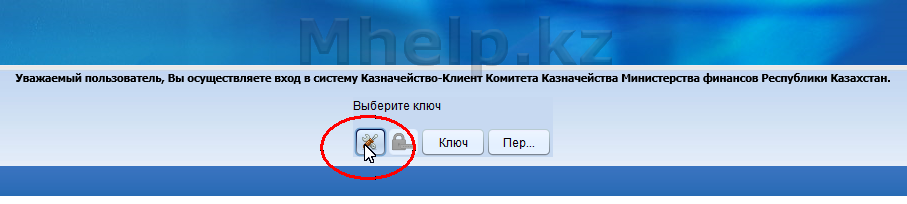
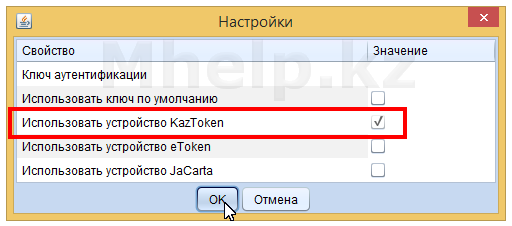

Если какие-то моменты остались непонятны, вы можете ознакомиться с видео уроком по установке ключей на устройство KazToken, с официального видеоканала на Youtube.
[nx_heading style=»coloredline» heading_tag=»h4″ size=»24″ align=»left»]От автора:[/nx_heading]
Если проблема решена, один из способов сказать «Спасибо» автору, указан — здесь.
Если же проблему разрешить не удалось или появились дополнительные вопросы, задать их можно на нашем форуме, в нашей группе Whatsapp.
Или же, воспользуйтесь нашей услугой «Удаленная помощь» доверив решение проблемы специалисту.
[nx_box title=»Поделиться этой статьей» style=»glass» box_color=»#ED303C»]Если данная статья вам помогла и вы хотели бы в ответ помочь проекту Mhelp.kz, поделитесь этой статьей с другими:
[/nx_box]